Die Bühne für digitales Know-how.
Customer Experience.
Entdecken Sie Studien, Blogbeiträge und Updates zu den neusten Events von Merkle rund um das Thema Customer Experience.
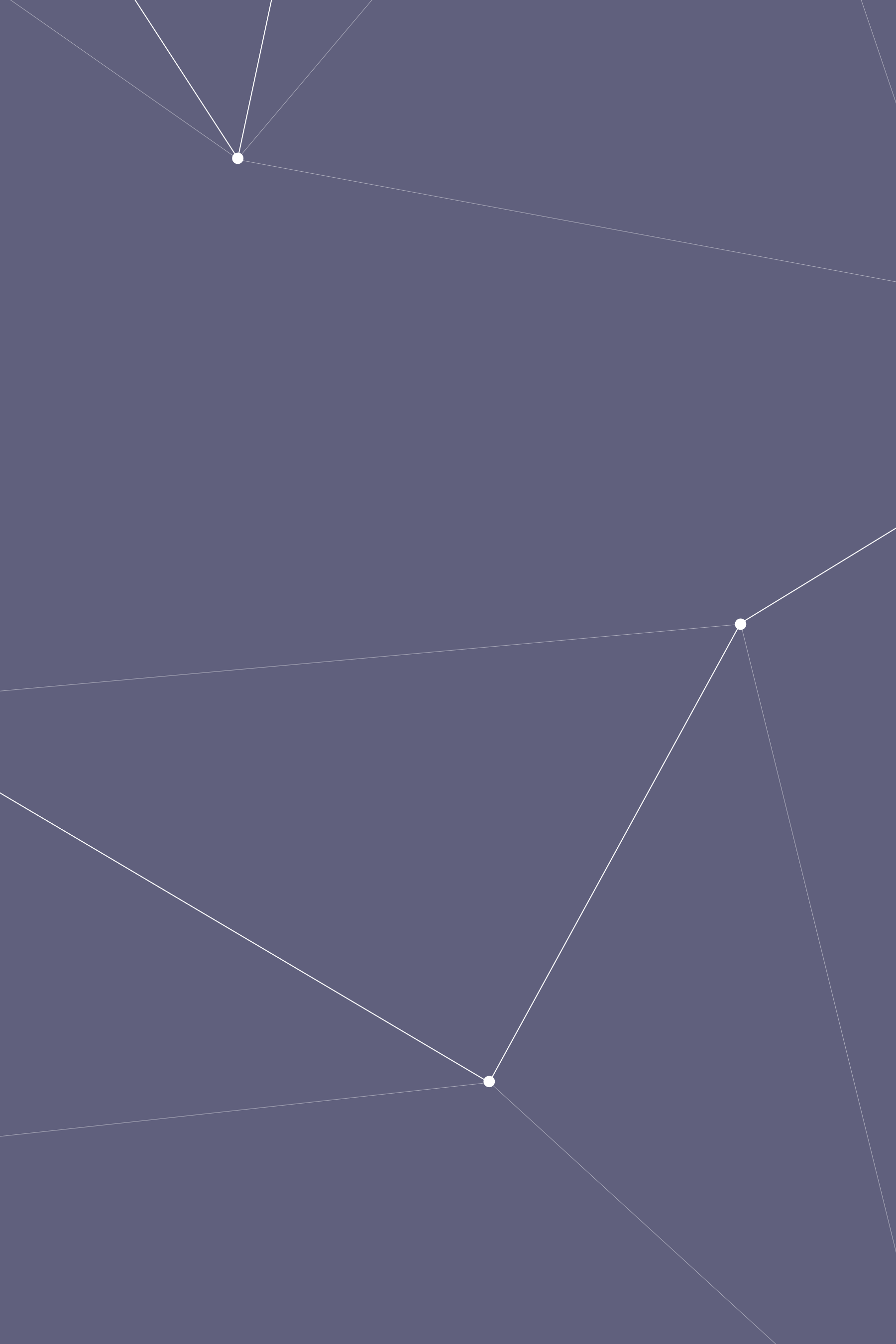
Entdecken Sie Studien, Blogbeiträge und Updates zu den neusten Events von Merkle rund um das Thema Customer Experience.